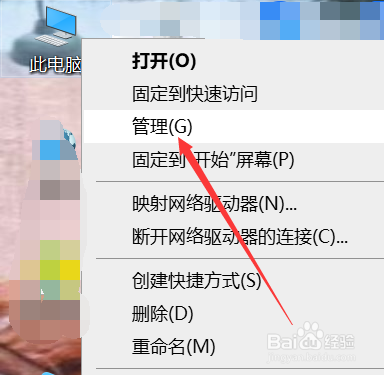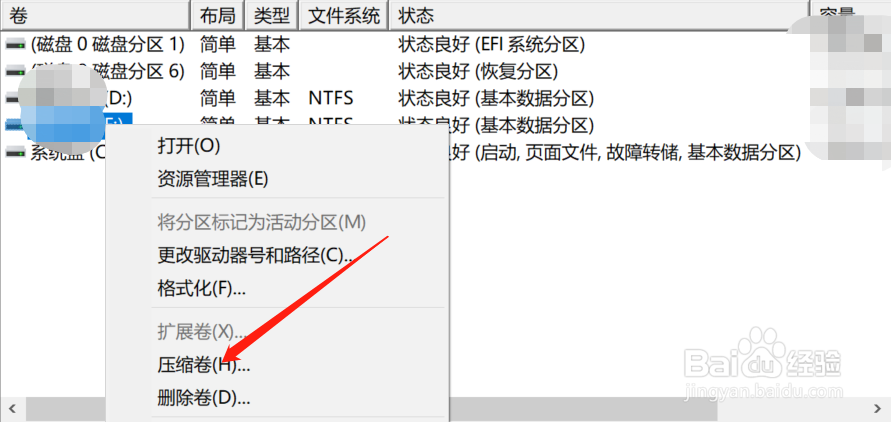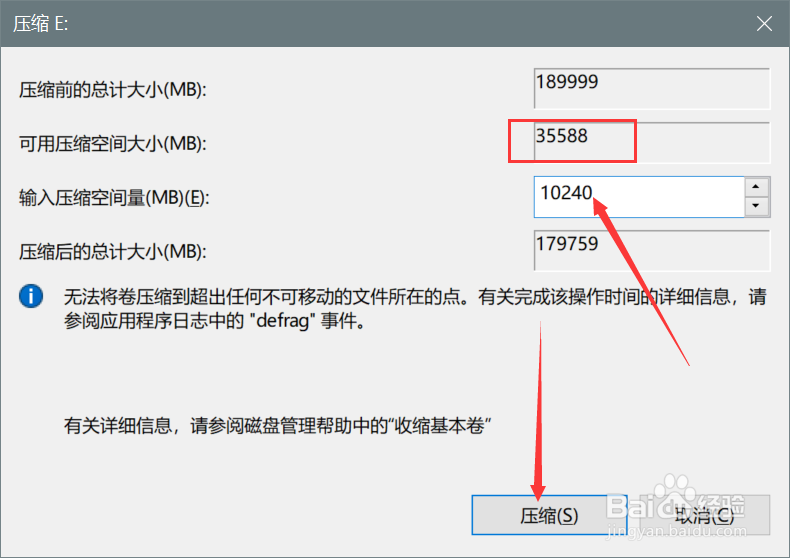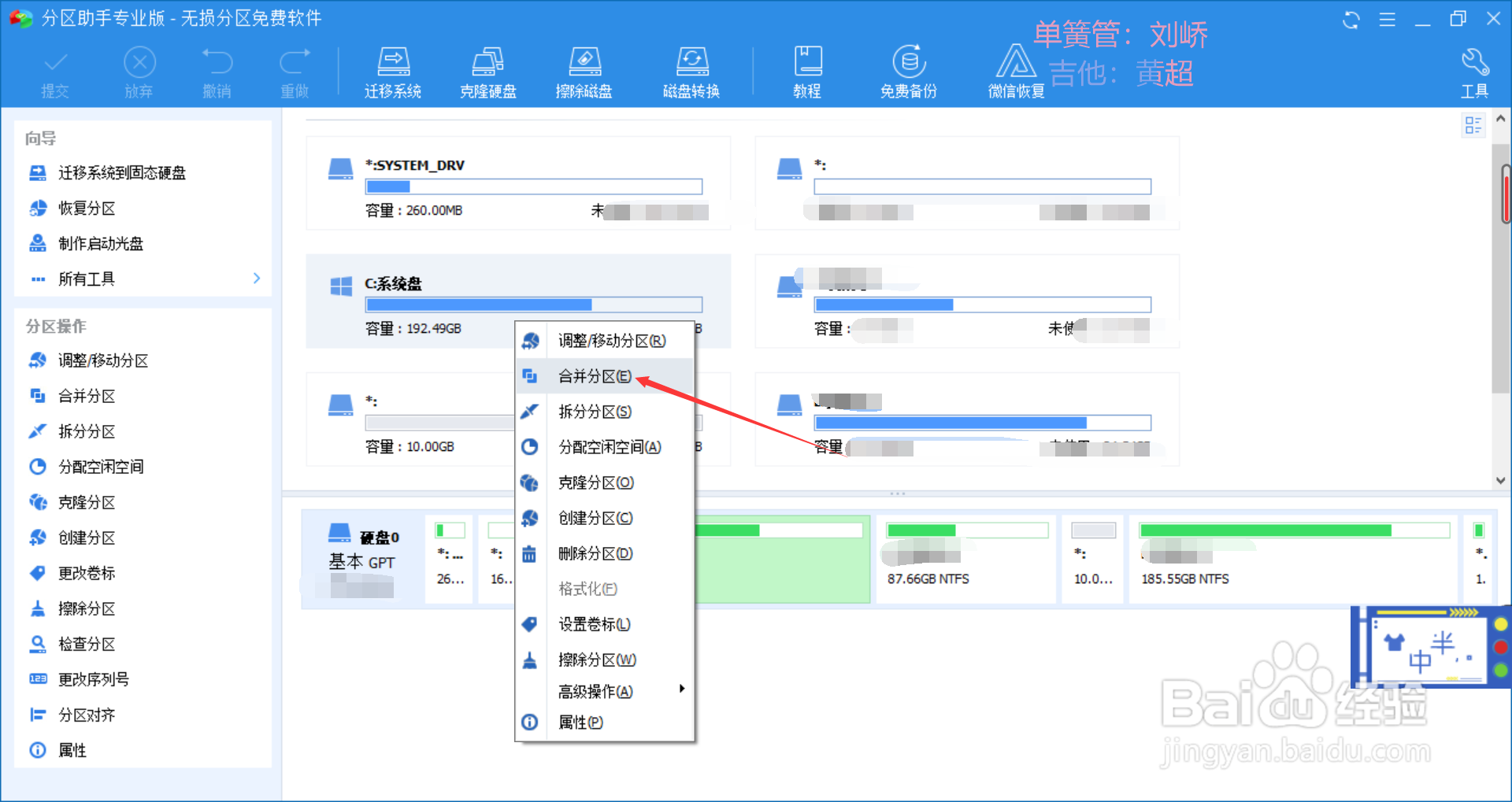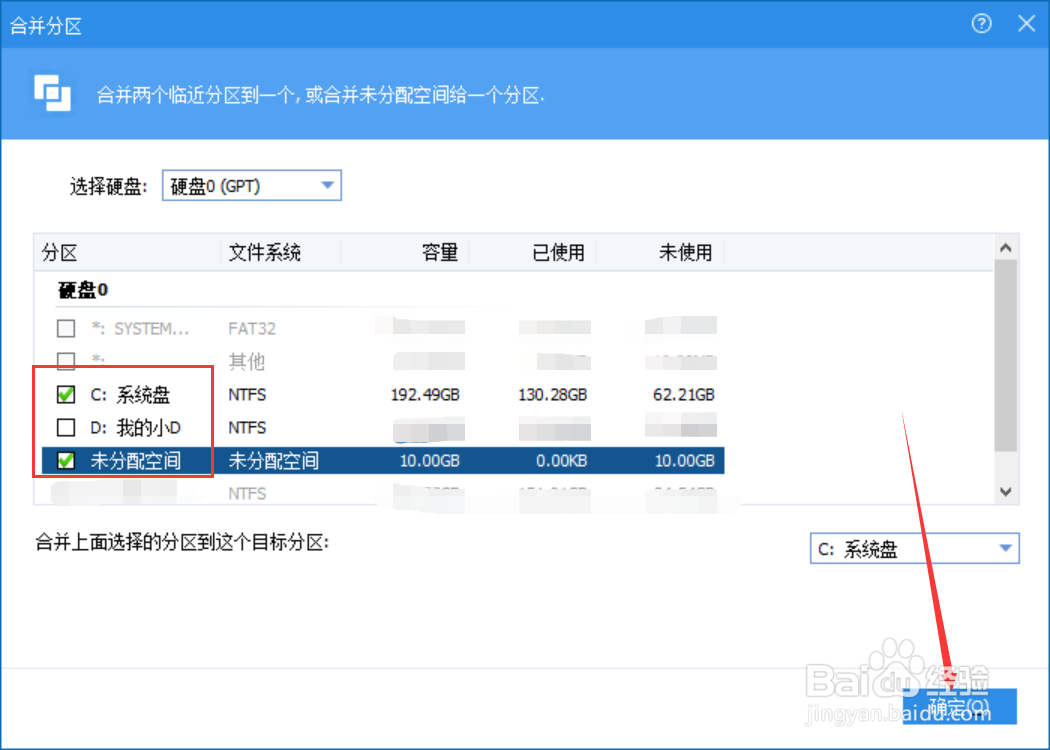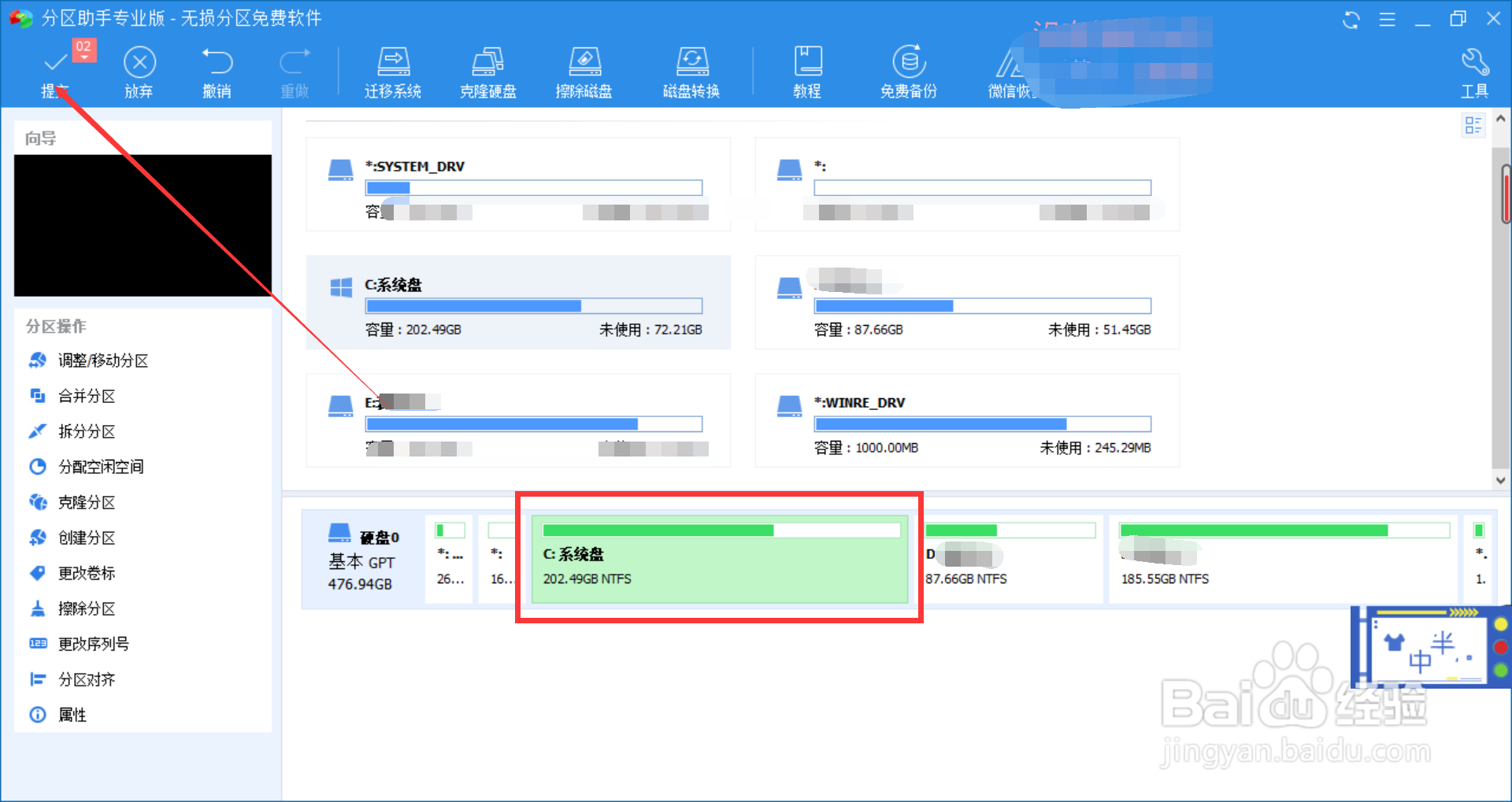win10怎么把d盘空间分给c盘
1、管理此电脑右键此电脑,点击管理。
2、进入磁盘管理找到存储,然后找到磁盘管理。
3、压缩D盘空间右键D盘,然后点击压缩卷。
4、输入压缩空间大小输入需要压缩的空间大小,然后点击压缩。
5、查看未分配空间可以看到刚刚压缩出来的未分配空间。
6、点击合并分区打开分区助手,然后右键C盘,点击合并分区。
7、合并分区选择C盘和未分配空间,点击确定。
8、提交操作点击左上角提交。
9、执行操作点击右下角执行。
声明:本网站引用、摘录或转载内容仅供网站访问者交流或参考,不代表本站立场,如存在版权或非法内容,请联系站长删除,联系邮箱:site.kefu@qq.com。
阅读量:60
阅读量:37
阅读量:24
阅读量:30
阅读量:49